Win10蓝屏无法进入系统总是自动重启的解决方法教程[多图]
教程之家
操作系统
Win10系统蓝屏怎么办?Win10系统电脑蓝屏无法进入系统一直重启该如何解决呢?下面给大家介绍Win10系统蓝屏无法进入系统并且总是出现自动重启的解决方法。
原因分析:显卡驱动是导致Win10系统蓝屏、电脑不断重启问题的原因,可在安全模式中禁用独立显卡或卸载显卡驱动来解决问题。因为蓝屏问题大多都是因为驱动问题导致,安全模式启动环境只会加载一些必要的系统文件和驱动,可排除第三方软件或驱动的影响。如果在安全模式下没有再出现蓝屏或无限重启的问题,那么基本上可以判断是第三方软件或驱动的影响,用户可逐一卸载来排查。
解决方法:
1、在win10系统桌面左下角点击开始菜单,在开始菜单左下角可以看到“设置”按钮并点击打开,在“更新和安全”——点击“恢复”——点击高级启动中的“立即重启”;
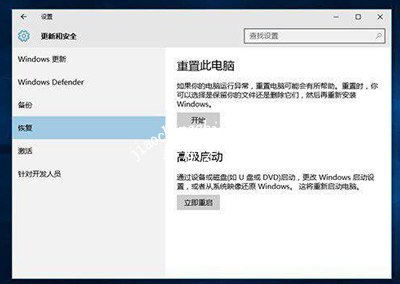
2、再点击“疑难解答”的选项;
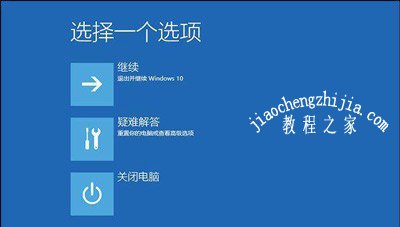
3、点击“高级选项”,如下图所示;

4、我们再去点击“启动设置”的选项;

5、点击“重启”按钮;

6、按F4进入安全模式;

7、进入安全模式之后,右键开始菜单并选择“设备管理器”;
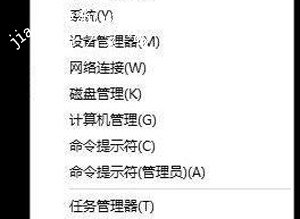
8、我们展开设备管理器的显示适配器,找到显卡,并禁用显卡或卸载显卡驱动,如下图所示。
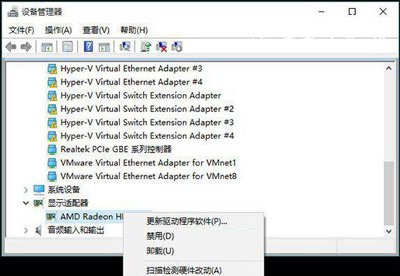
如果连“疑难解答”也进不去,则可以使用重启之后强制关机的方法来引导系统进入疑难解答,一次不行可以试验多次,一般三次以下即可。
卸载了显卡驱动之后,再试试正常启动是否可以了,如果可以说明就是显卡驱动导致的蓝屏自动重启的问题,重新安装显卡驱动,我们可以下载一个驱动精灵或者驱动人生来解决。
其他Win10常见问题解答:
Win10系统主机机箱前置耳机插孔总是没有声音的解决方法
Win10电脑打不开迅雷提示DownloadKernel.dll文件丢失的解决方法
Win10系统不能启动DHCP怎么办 DHCP服务的启动方法
![笔记本安装win7系统步骤[多图]](https://img.jiaochengzhijia.com/uploadfile/2023/0330/20230330024507811.png@crop@160x90.png)
![如何给电脑重装系统win7[多图]](https://img.jiaochengzhijia.com/uploadfile/2023/0329/20230329223506146.png@crop@160x90.png)

![u盘安装win7系统教程图解[多图]](https://img.jiaochengzhijia.com/uploadfile/2023/0322/20230322061558376.png@crop@160x90.png)
![win7在线重装系统教程[多图]](https://img.jiaochengzhijia.com/uploadfile/2023/0322/20230322010628891.png@crop@160x90.png)
![win7怎么设置前面板声音 win7前置面板耳机没声音的解决方法[多图]](https://img.jiaochengzhijia.com/uploads/allimg/200514/1445022246-0-lp.jpg@crop@240x180.jpg)
![老版本mac如何升级11-小白系统教程[多图]](https://img.jiaochengzhijia.com/uploadfile/2022/0324/20220324140731171.png@crop@240x180.png)
![更新win11后连不上wifi使用怎么办[多图]](https://img.jiaochengzhijia.com/uploadfile/2022/0907/20220907064724983.png@crop@240x180.png)
![Win10搜索速度特别慢怎么回事 Win10搜索速度特别慢的解决方法[多图]](https://img.jiaochengzhijia.com/uploads/allimg/200513/14110B0R-0-lp.jpg@crop@240x180.jpg)